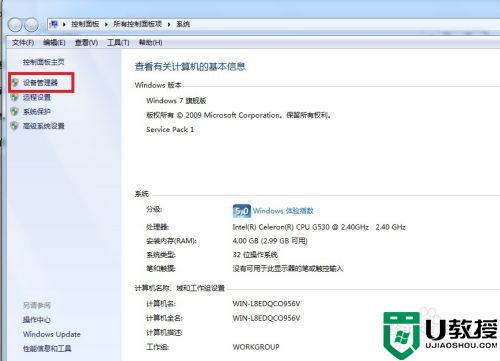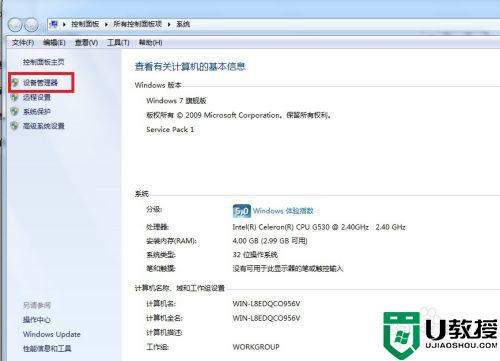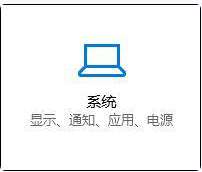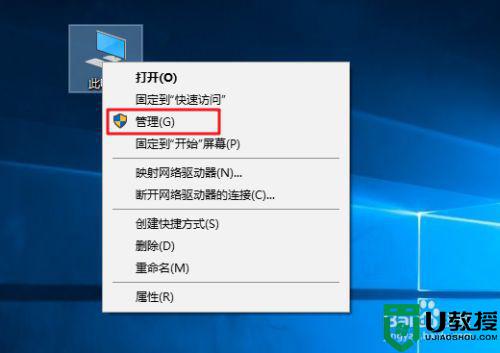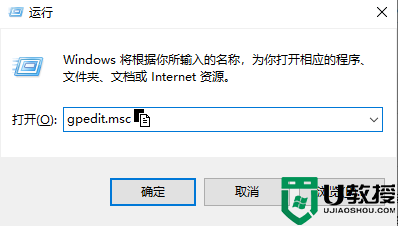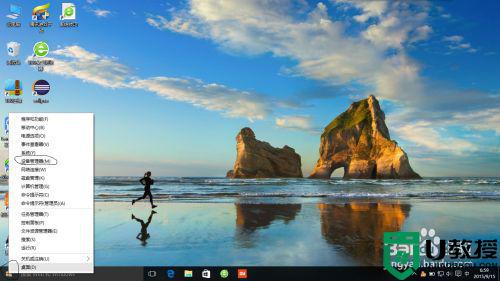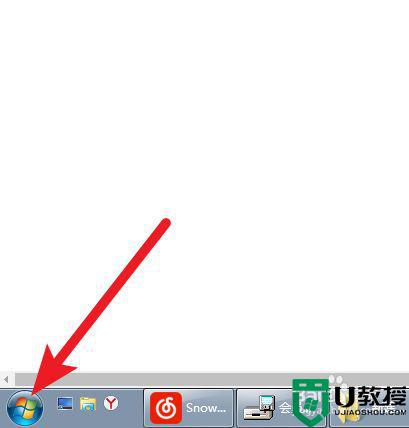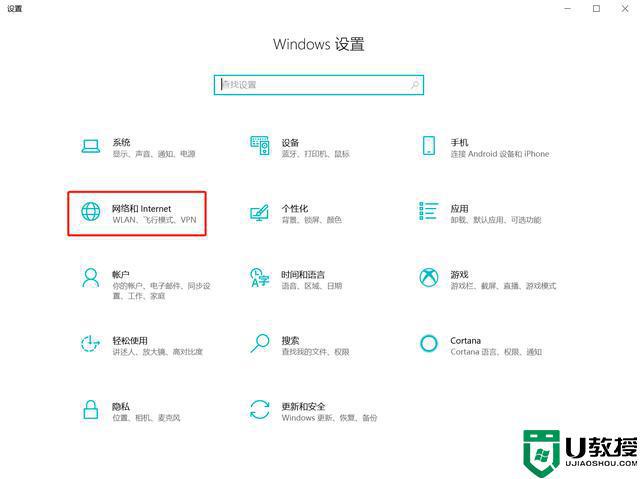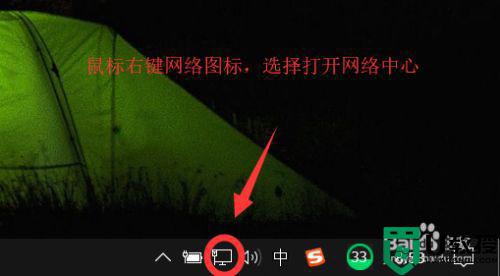笔记本win10无线网卡驱动有个黄色叹号怎么办
时间:2022-01-07作者:zhong
现在电脑没有网络大部分功能是不能使用的,最近有笔记本win10系统用户在使用无线网卡上网的,但是却遇到了无线网卡驱动上是有个黄色感叹号的,用户也不知道是怎么回事,下面小编给大家分享笔记本win10无线网卡驱动有个黄色叹号的解决方法。
推荐系统:永久激活win10专业版
解决方法:
1、右击windows图标,点击设备管理器。
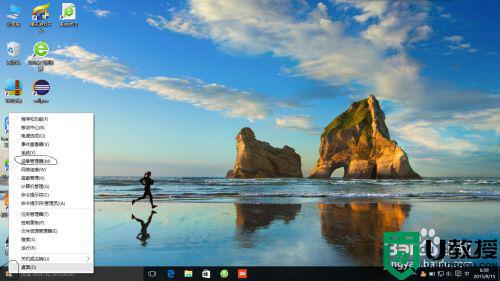
2、可以看到无线网卡有黄色叹号,这代表驱动不正确,右键点击。
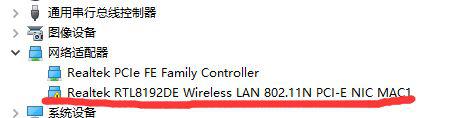
3、选择 更新驱动程序软件。
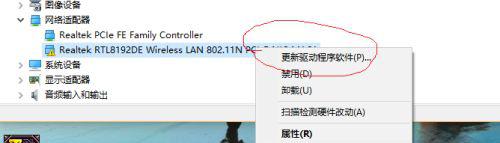
4、选择第二项浏览计算机以查找驱动程序软件。
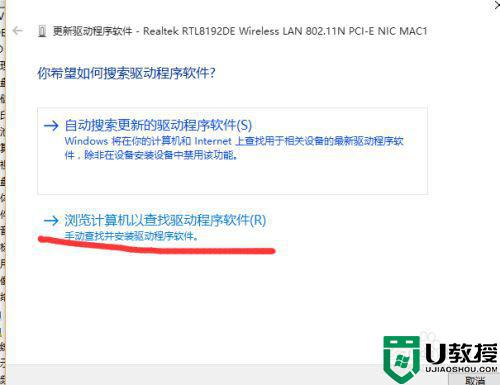
5、选择 从计算机的设备驱动程序列表中选取,点击下一步。
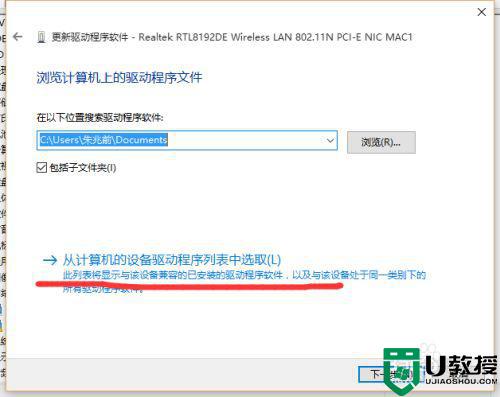
6、选择第二项 qualcomm atheros ar9285...,点击,(不同设备不一定相同,一个个试试就可以),按下一步。
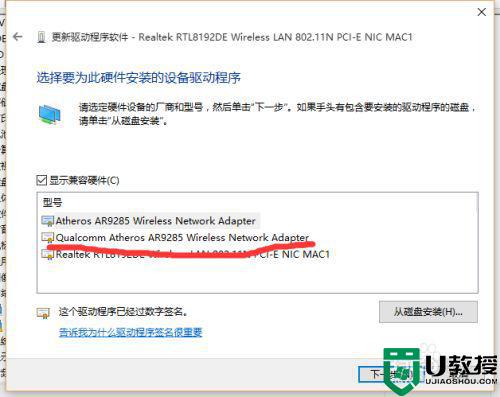
7、接着会弹出如下画面,再去右下角去查看就可以知道,是否可以打开wifi。如果您满意这篇经验,烦请投我一票,您的鼓励,是我最大的动力,谢谢!
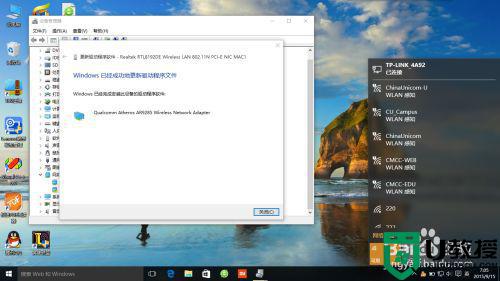
以上就是笔记本win10无线网卡驱动有个黄色叹号的解决方法,不知道该怎么办的,可以按上面的方法来进行解决。